マウスとトラックパッドは両方とも任意のコンピュータをナビゲートするための柔軟な方法ですが、多くの人々は代わりにキーボードを使用することを好みます。多くのアプリにはキーボードショートカットがあるため、これはほとんどの場合非常に簡単です。マウスまたはトラックを使用する必要があるのは、アプリを切り替えるとき、またはアプリを開閉するときだけです。キーボードでカーソルを移動したい場合は、macOSでマウスキーを有効にすることでそれを行うことができます。
macOSのマウスキー
マウスキーはmacOSのアクセシビリティ機能です長い間その一部でした。アクセシビリティの設定グループの一部であるという理由だけで、これを機能として認識している人はあまりいません。
macOSでマウスキーを有効にするには、システムを開きます[設定]をクリックし、[アクセシビリティ]設定を選択します。左側の列で、「ポインターコントロール」を探します。 [代替制御方法]タブに移動します。 [マウスキーを有効にする]というオプションが表示されます。それを選択すると、キーボードでカーソルを移動できます。

マウスキーを有効にした後、どれを知る必要がありますキーでマウスを動かすことができます。キーボードにテンキーがある場合、どのキーが何をするのかを簡単に覚えることができます。そうでない場合は、アルファベットキーの上部にある数字キーで十分に機能します。
8キーはカーソルを上に移動し、2キーはカーソルを移動しますダウン。 4は左に移動し、6は右に移動します。これを覚えやすくするために、偶数はカーソルを4つの基本方向に移動します。 5は左クリックします。他のすべての不均等な数値、1、3、7、および9の場合、カーソルは斜めに移動します。 1は左下に移動し、3は右下に移動し、7は左上に移動し、9は右上に移動します。
これらすべてを試して、カーソルが好きなだけ速く動きます。そうでない場合は、システム設定アプリで同じ設定にアクセスしてください。今回は、「マウスキーを有効にする」の横にある「オプション」をクリックします。開いたスライダーで、キーがよりスムーズにカーソルを移動できるようになるまで、最大速度と初期遅延を変更します。
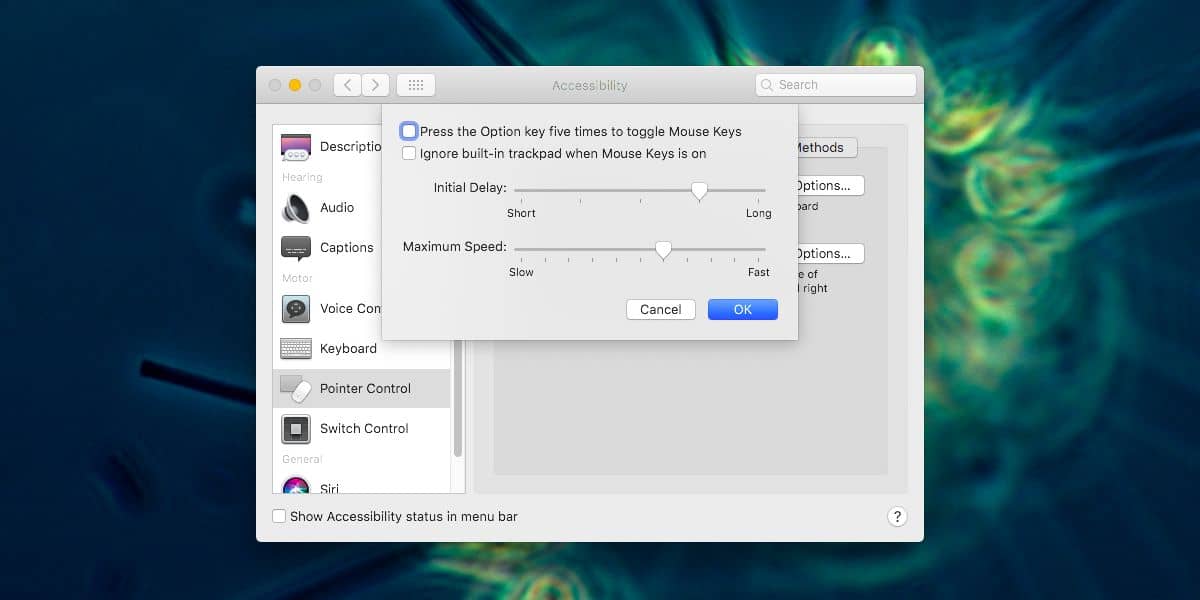
このパネルにいる間、あなたは[オプションキーを5回押してマウスキーを切り替える]オプションを有効にします。これは、テンキーがない場合に便利です。ある時点で数字キーを使用する必要があり、マウスキーを有効にするとテンキーがないと使用できなくなります。













コメント